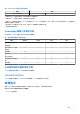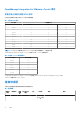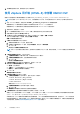Install Guide
Table Of Contents
- OpenManage Integration for VMware vCenter 5.0 版安裝指南
- 簡介
- 安裝及設定 OMIVV
- 下載 OpenManage Integration for VMware vCenter
- 使用 vSphere 用戶端 (HTML-5) 來部署 OMIVV OVF
- 設定 OMIVV 裝置
- 設定網路時間通訊協定伺服器
- 設定擁有兩張網路配接卡的 OMIVV 裝置
- 產生憑證簽章要求 (CSR)
- 上傳 HTTPS 憑證
- 註冊 OpenManage Integration for VMware vCenter 並匯入授權檔案
- 以非管理員使用者身分註冊 vCenter 伺服器
- 升級已註冊的 vCenter 版本後重新設定 OMIVV
- 驗證安裝
- 管理備份和還原
- 更新 OMIVV 裝置和儲存庫位置
- 使用 RPM 升級 OMIVV 裝置
- 使用備份和還原來升級 OMIVV 裝置
- 取消註冊 OpenManage Integration for VMware vCenter
- 取消註冊後還原 OMIVV
- 設定 VMware vCenter 的裝置
- 從 Dell EMC 支援網站存取文件
- 相關說明文件
● 頻外網路—iDRAC、CMC 與 OME-Modular 所連接的管理網路。
● vSphere 網路—ESXi 主機、vCenter 以及 PSC 所連接的管理網路。
12. 在準備好完成視窗中,檢查針對 OVF 部署工作選取的選項,然後按一下完成。
部署工作即會執行並顯示完成狀態,供您追蹤該等工作的完成狀態。
13. 開啟虛擬機器的電源。
註: 部署 OVF 後,您必須強制設定當前日期和時間才能註冊至 OMIVV。
設定 OMIVV 裝置
1. 開啟虛擬機器的電源。
2. 在右窗格中,按一下啟動 Web 主控台。
3. 以系統管理員身分登入 (預設使用者名稱是 admin)。
4. 如果您是第一次登入,請按照螢幕上的指示設定密碼 (Admin 和 ReadOnly 使用者)。
註: 如果您忘記系統管理員密碼,則其無法從 OpenManage Integration for VMware vCenter 裝置中還原。
5. 若要設定 OMIVV 時區資訊,請按一下日期/時間內容。
註: 當 OMIVV 裝置無法從網路 (DHCP) 擷取 IP 位址時,0.0.0.0 會顯示為 IP 位址。若要解決此問題,您必須手動設定靜態
IP。
a. 在日期與時間索引標籤上,選取透過網路同步處理日期與時間核取方塊。透過網路同步處理日期與時間核取方塊僅會於成功
使用系統管理入口網站設定 NTP 後才會啟用。如需更多有關設定 NTP 的資訊,請參閱設定網路時間通訊協定伺服器 第頁的
19。
b. 按一下時區,選取適用的時區,然後按一下確定。
6. 如要設定 OMIVV 裝置的網路,按一下網路組態。
若要在 vSphere 環境中管理 Dell EMC 伺服器,OMIVV 需要 vSphere 網路 (vCenter 和 ESXi 管理網路) 和頻外網路 (iDRAC、CMC
和 OME-Modular) 兩者的存取權。
如果環境中的 vSphere 網路和頻外網路是獨立的隔離網路,OMIVV 便需要這兩個網路的存取權。在此情況下,OMIVV 裝置必須
設定兩張網路配接卡。Dell EMC 建議將這兩個網路設定為初始組態的一部分。
安裝及設定 OMIVV 17